5.1 眼睛效果做法
在「逗」这个群组里面找到眼睛图层,添加图层样式内阴影,新建两个图层,ctrl+alt+g剪切蒙版,分别命名为暗部,阴影。暗部图层:用画笔,颜色#4e9a96,在眼睛下部分画几下;阴影图层(因为考虑到在走之旁的后面,所以要加点阴影):颜色#702201,用画笔点一下。
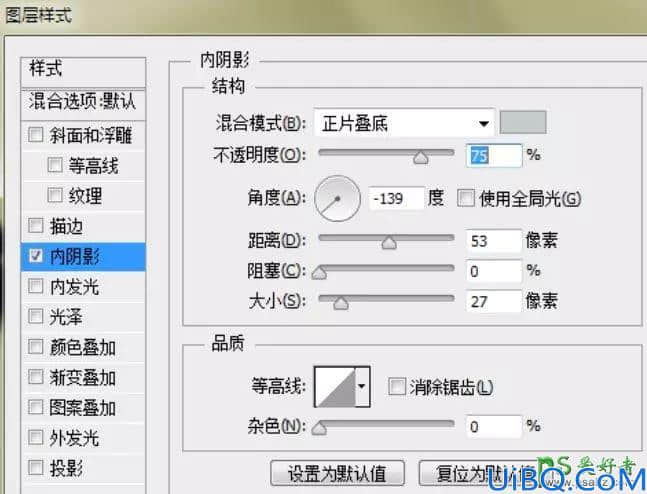

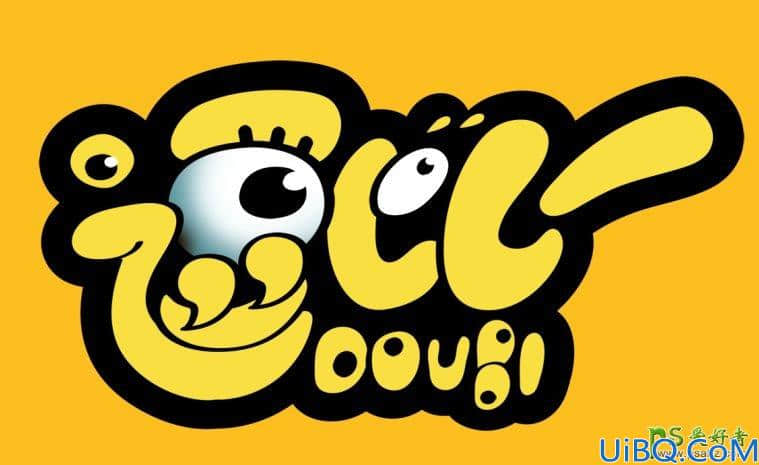
找到眼睛框图层,给它加亮和高光,新建两个图层,分别命名为亮部,高光,在亮部图层,颜色#3895a4,用画笔在框的两侧轻轻涂几下;在高光层,用画笔在右上部涂一下,如下图:

5.1 眼睛效果做法
在「逗」这个群组里面找到眼睛图层,添加图层样式内阴影,新建两个图层,ctrl+alt+g剪切蒙版,分别命名为暗部,阴影。暗部图层:用画笔,颜色#4e9a96,在眼睛下部分画几下;阴影图层(因为考虑到在走之旁的后面,所以要加点阴影):颜色#702201,用画笔点一下。
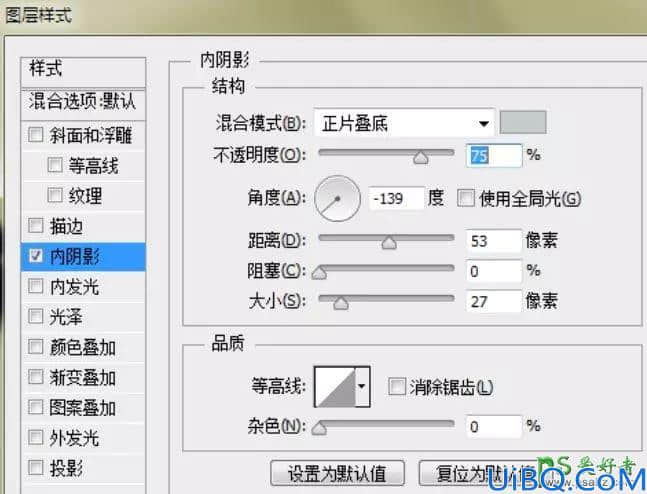

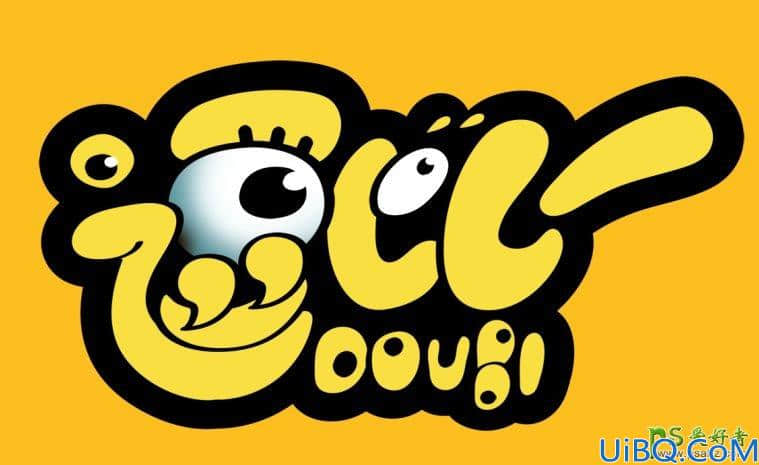
找到眼睛框图层,给它加亮和高光,新建两个图层,分别命名为亮部,高光,在亮部图层,颜色#3895a4,用画笔在框的两侧轻轻涂几下;在高光层,用画笔在右上部涂一下,如下图:

精彩评论